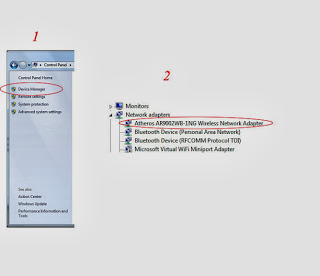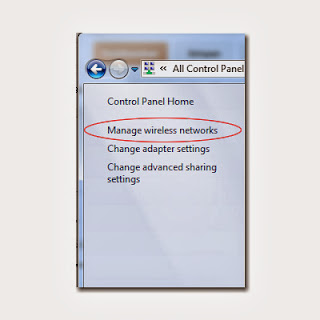Membuat Jaringan WiFi Ad Hoc Windows 7
Jaringan
WiFi adalah teknologi jaringan wireless
(jaringan komunikasi yang tidak memerlukan kabel) yang saat ini banyak
digunakan untuk membuat jaringan kecil hingga besar. Selain menggunakan WiFi, media yang dapat
digunakan pada jaringan wireless ini diantaranya adalah Bluetooth, Infrared
Data Association (IrDA) dan HomeRF.
Menurut
wikipedia, pengertian WiFi yang merupakan singkatan dari Wireless Fidelity ini
adalah sekumpulan standar yang digunakan untuk Jaringan Lokal Nirkabel
(Wireless Local Area Networks - WLAN) yang didasari pada spesifikasi IEEE
802.11. Sekarang ini ada empat variasi dari 802.11, yaitu: 802.11a, 802.11b,
802.11g dan 802.11n yang mempunyai data rate up to 300Mbps (downlink) and
150Mbps (uplink).
Lalu
Apa itu Jaringan Wifi Adhoc?
Jaringan
WiFi Ad hoc adalah mode jaringan WiFi
yang memungkinkan dua atau lebih device (komputer atau router) untuk saling
berkomunikasi satu sama lain secara langsung (dikenal dengan istilah peer to
peer) tanpa melalui Central Wireless Router atau Acces Point (AP). Sedangkan
jaringan WiFi yang menggunakan sebuah Acces Point Router untuk menghubungkan
antara semua client dengan sumberdaya jaringan lainnya disebut jaringan WiFi
mode Infrastructure.
wireless
ad hoc diagram
Bagaimana
membuat jaringan WiFi Ad Hoc di Windows 7
Dalam
artikel kali ini saya akan mencoba membuat sebuah jaringan WiFi Ad Hoc pada
laptop yang menggunakan sistem operasi Windows 7.
Caranya
sangat mudah yaitu sebagai berikut:
>>Jangan
lupa aktifkan terlebih dahulu WLAN pada laptop.
>>Klik
tombol Windows Start, pada kolom Search programs and files ketik: adhoc
kemudian enter.
>>Jendela
Setup Ad Hoc Network akan terbuka, klik Next untuk melanjutkan
Setup wireless wifi
adhoc
Pada
kolom Network name isi dengan nama yang akan kita gunakan sebagai SSID,
contohnya: catatanteknisi, Pilih mode security; WEP, WPA2-Personal atau Open.
Isi Security key isi dengan password misalnya password, centang pilihan Save
this network, kemudian klik Next
network
and security option wifi ad hoc
Setelah
muncul jendela The catatanteknisi network is ready to use, klik Close
Cek
koneksi WiFi dengan mengklik icon wireless pada taskbar sebelah kanan, akan
terlihat status catatateknisi - Waiting for users.
Status client wifi
ad hoc
Seting
jaringan WiFi Ad Hoc di Windows 7 sudah selesai, selanjutnya kita dapat
menggunakan laptop lain atau komputer dengan usb wireless agar terkoneksi
dengan "jaringan catatanteknisi" yang telah kita buat tersebut. Apabila
ada user (laptop lain) yang connect ke jaringan ini, maka status WiFi pada
langkah no 5 akan berubah menjadi Connected.
Demikianlah
cara membuat jaringan WiFi Ad Hoc di Windows 7 apabila komputer kita sudah
terhubung dengan jaringan ad hoc yang telah dibuat, maka kita bisa saling
bertukar data atau sekedar maen game. Sebagai catatan performance jaringan Ad
Hoc akan turun secara drastis dengan bertambahnya jumlah komputer. Artikel
selanjutnya akan membahas tentang cara sharing internet dengan jaringan wifi ad
hoc.
Cara membuat jaringan mode Adhoc di Windows 7
Pengertian jaringan Adhoc
Jaringan mode Ad hoc adalah jaringan dimana komputer
atau laptop terhubung dengan wireless tidak menggunakan perantara (bisa
dibilang peer to peer). Dimana koneksi jaringan dilakukan langsung antara
komputer atau laptop.
Membuat jaringan Adhoc
Pertama kali yang harus di periksa sebelum membuat
jaringan Adhoc adalah wireless adapter. Bagi yang membeli laptop,
notebook maupun netbook keberadaan wireless adapter sudah menjadi standard dan
sudah terpasang secara built in. Namun bagi yang menggukan komputer desktop
maka harus membeli terlebih dahulu.
Berikut akan saya jelaskan bagaimana cara memeriksa
wireless adapter :
·
Masuk
control panel dan klik system.
·
Klik device
manager , setelah terbuka jedala device manager perhatikan pada bagian network
adapters jika terdapat tulisan wireless network adapter maka komputer anda
telah memiliki adapter dan siap digunakan.
Sekarang saatnya kita membuat jaringan Adhoc, berikut
langkah - langkahnya :
·
Masuk control
panel dan klik pada network and sharing center
·
Pada jendela
network and sharing center klik manage wireless networks
·
Klik Add, untuk
membuat koneksi wireless baru.
·
Dalam kotak
dialog How do you want to add a network? klik pada Create an ad hoc
network.
·
Klik Next
untuk setup jaringan adhoc.
·
Isikan data
untuk jaringan yang akan ada buat.
Network name : isikan nama jaringan yang akan dibuat
Security type : jenis keamanan yang akan
dibuat WEP, WPA2-Personal, atau OPEN.
Security key : isikan password yang akan
digunakan jika menggunakan WEP / WPA2-persnal
centang kotak yang di sebelah tulisan Save this
network lalu klik next.
·
Tunggu
sampai proses konfigurasi selesai
·
Apabila
berhasil akan muncul pesan bahwa koneksi anda siap digunakan. tekan close.
Dan pada jendela sebelumnya akan muncul koneksi yang baru saja anda buat.
·
Jika anda
lihat pada taskbar pada icon wireless akan terlihat nama koneksi jaringan yang
anda buat dan pesan yang ditampilkan adalah waiting for users karena
belum ada komputer yang terhubung.
Sekarang komputer lain siap terhubung dengan jaringan Adhoc yang baru ada buat.
·
Lihat pada
icon wireless yang ada di taskbar disitu akan terlihat nama jaringan adhoc yang
dibuat pada komputer yang lain.
·
Klik connect,
dan anda diminta untuk memasukan password jika anda tadi membuatnya
menggunakan jenis keamanan WEP / WPA2 - Personal dan klik ok.
Tunggu proses koneksi dilakukan jika berhasil akan terlihat pada icon wireless
yang ada di taskbar pada nama koneksi jaringan yang dibuat terdapat pesan connected.
Sekarang anda sudah berhasil membuat jaringan Adhoc.
Dengan jaringan Adhoc anda dapat berbagi file, sharing printer, dan internet dengan mudah tanpa
memerlukan perantara. Untuk yang belum tahu cara melakukan sharing file bisa
dilihat pada postingan terbaru saya.
keywords :
berbagi file, sharing file, cara mudah copas antar laptop, cara mudah copy paste antar laptop, berbagi printer, cara praktis copas antar laptop.
Cara
membuat jaringan mode Adhoc di Windows 7
Pengertian jaringan
Adhoc
Jaringan
mode Ad hoc adalah jaringan dimana komputer atau laptop terhubung dengan
wireless tidak menggunakan perantara (bisa dibilang peer to peer). Dimana
koneksi jaringan dilakukan langsung antara komputer atau laptop.
Membuat jaringan
Adhoc
Pertama
kali yang harus di periksa sebelum membuat jaringan Adhoc adalah wireless
adapter. Bagi yang membeli laptop, notebook maupun netbook keberadaan wireless
adapter sudah menjadi standard dan sudah terpasang secara built in. Namun bagi
yang menggukan komputer desktop maka harus membeli terlebih dahulu.
Berikut akan saya
jelaskan bagaimana cara memeriksa wireless adapter :
Masuk
control panel dan klik system.
Klik
device manager , setelah terbuka jedala device manager perhatikan pada bagian
network adapters jika terdapat tulisan wireless network adapter maka komputer
anda telah memiliki adapter dan siap digunakan.
Sekarang
saatnya kita membuat jaringan Adhoc, berikut langkah - langkahnya :
>>Masuk
control panel dan klik pada network and sharing center
>>Pada
jendela network and sharing center klik manage wireless networks
>>Klik
Add, untuk membuat koneksi wireless baru.
>>Dalam
kotak dialog How do you want to add a network? klik pada Create an ad hoc
network.
>>Klik
Next untuk setup jaringan adhoc.
>>Isikan
data untuk jaringan yang akan ada buat.
>>Network
name : isikan nama jaringan yang akan dibuat
>>Security
type : jenis keamanan yang akan dibuat
WEP, WPA2-Personal, atau OPEN.
>>Security
key : isikan password yang akan
digunakan jika menggunakan WEP / WPA2-persnal
>>centang
kotak yang di sebelah tulisan Save this network lalu klik next.
>>Tunggu
sampai proses konfigurasi selesai.
>>Apabila
berhasil akan muncul pesan bahwa koneksi anda siap digunakan. tekan close. Dan
pada jendela sebelumnya akan muncul koneksi yang baru saja anda buat.
>>Jika
anda lihat pada taskbar pada icon wireless akan terlihat nama koneksi jaringan
yang anda buat dan pesan yang ditampilkan adalah waiting for users karena belum
ada komputer yang terhubung.
>>Sekarang
komputer lain siap terhubung dengan jaringan Adhoc yang baru ada buat.
>>Lihat
pada icon wireless yang ada di taskbar disitu akan terlihat nama jaringan adhoc
yang dibuat pada komputer yang lain.
>>Klik
connect, dan anda diminta untuk memasukan password jika anda tadi membuatnya
menggunakan jenis keamanan WEP / WPA2 - Personal dan klik ok. Tunggu proses
koneksi dilakukan jika berhasil akan terlihat pada icon wireless yang ada di
taskbar pada nama koneksi jaringan yang dibuat terdapat pesan connected.
>>Sekarang
anda sudah berhasil membuat jaringan Adhoc. Dengan jaringan Adhoc anda dapat
berbagi file, sharing printer, dan internet dengan mudah tanpa memerlukan
perantara. Untuk yang belum tahu cara melakukan sharing file bisa dilihat pada
postingan terbaru saya.
keywords
:
berbagi file, sharing
file, cara mudah copas antar laptop, cara mudah copy paste antar laptop,
berbagi printer, cara praktis copas antar laptop.Membuat Jaringan WiFi Ad Hoc Windows XP
Ad Hoc secara bahasa berarti “untuk suatu keperluan
atau tujuan tertentu saja“. Dalam pengertian lain, jaringan ad hoc
adalah jaringan bersifat sementara tanpa bergantung pada infrastruktur yang ada
dan bersifat independen.
AD Hoc merupakan
jaringan wireless sederhana dimana komunikasi terjadi diantara 2 perangkat
atau lebih pada cakupan area tertentu tanpa harus memerlukan sebuah access
point atau server. Setiap host cukup memiliki transmitter dan receiver wireless
untuk berkomunikasi secara langsung satu sama lain.
Kekurangan dari mode ini adalah komputer tidak bisa berkomunikasi dengan komputer pada jaringan yang menggunakan kabel. Selain itu, daerah jangkauan pada mode ini terbatas pada jarak antara kedua komputer tersebut. Contoh mobile node adalah notebook, PDA dan ponsel. Jaringan ad hoc disebut juga dengan spontaneous network atau disebut MANET (Mobile Ad hoc NETwork).
Berikut cara membuat koneksi Hotspot didalam
Windows XP:
- Masuk ke Control Panel > Network Connections
- Klik kanan Wireless adaptor anda, lalu pilih Properties
- Pilih Tab Wireless Network, lalu pilih Add. Akan muncul gambar berikut.
- Klik kotak “This is a computer-to-computer (ad hoc)…..” dan bersihkan pilihan kotak The key is provided for me automatically, lalu isi SSID dengan nama bebas.
- Pada Network key dan Confirm network key isikan 13 karakter password. Lalu tekan OK.
- Akan kembali ke Layar sebelumnya, lalu pilih tab Advanced
- Pada tab Advanced pilih kotak Allow other network users to connect through this computer internet connection. Setelah itu tekan OK. Selesai.
- Setelah koneksi komputer / laptop sudah kita buat, maka yang perlu dilakukan hanya menyambungkannya dengan komputer/laptop lain.
- Klik kanan ikon wireless network, lalu pilih “View Available Wireless Networks”
- Jendela Wireless Network akan muncul dan menampilkan koneksi yang terdeteksi oleh system, namun bila koneksi belum terdeteksi klik Refresh network list
- Masukkan password yang sudah ditentukan sebelumnya, tekan Connect.
Sekian tutorial cara
membuat Hotspot tanpa menggunakan Access Point dan router (ad hoc) didalam Windows XP.
Membuat Jaringan WiFi Ad Hoc Windows 8
Sebelum saya menjelaskan cara membuat ad hoc
network di windows 8. Perlu anda ketahui tentang fitur ad hoc Network yaitu fitur yang
dapat membuat jaringan local tanpa memerlukan router, fitur ini penting untuk
diaktifkan/ dibuat untuk para penggemar game LAN.
Sebenarnya fitur Ad hoc Network tidaklah dihilangkan olah Microsoft, tetapi hanya disembunyikan/ dinonaktifkan oleh Microsoft. Supaya fitur tersebut dapat aktif caranya harus set melalui Command Prompt (cmd). Di bawah ini adalah cara membuat ad hoc network di Windows 8:
1. Anda buka Start Screen Kemudian ketikkan "cmd" (tanpa tanda petik).
2. Setelah itu Klik kanan pada icon cmd kemudian pilih "Run as administrator".
3. Jika sudah ketikkan:
- "netsh wlan set hostednetwork mode=allow ssid=NAMA JARINGAN key=PASSWORD" (tekan enter).
- "netsh wlan start hostednetwork" (tekan enter).
Keterangan:
"NAMA JARINGAN" = Anda Isi dengan nama jaringan, sesuai dengan yang anda inginkan.
"PASSWORD" = Anda Isi dengan password yang anda inginkan.
"netsh wlan start hostednetwork" = Berfungsi untuk mengaktifkan jaringan ad-hoc.
Jika langkah diatas sudah anda lakukan, silakan mencoba jaringan anda dengan connect ke jaringan wifi menggunakan salah satu laptop atau gadget anda.
Demikian penjelasan saya ..
berikut ini adalah
Tutorial langkah-langkahnya yang mungkin bisa membantu anda
1. Klik Start pada
keyboard anda lalu ketikkan CMD, seperti terlihat Gambar di bawah ini.
2. Kemudian anda klik
kanan pada Command Prompt tersebut, lalu pilih Run as Administrator.
3. Selanjutnya ketik
"netsh wlan set hostednetwork mode=allow ssid=(nama jaringan yang anda
buat) key=(password terserah anda)" tanpa tanda kutip.
4. Jika anda sudah
membuat ad-hoc dengan sukses seperti gambar di atas, berikutnya anda aktifkan
jaringan ad-hoc anda ketikkan "netsh wlan start hostednetwork" tanpa
tanda kutip, seperti gambar di bawah ini.
5. Selanjutnya anda coba
lihat pada bagian Network Connection untuk melihat apa ad-hoc yang anda sudah
buat berhasil atau tidak dengan klik kanan pada jaringan wireless anda lalu
pilih Open Network and Sharing Center.
6. Kemudian klik Change
Adapter Settings, maka akan nampil seperti gambar di bawah ini dan ad-hoc yang
sudah berhasil seperti yang saya tandai itu.
7. Selesai dan semoga anda berhasil
mengoprasikannya. semoga sukses buat anda semua.